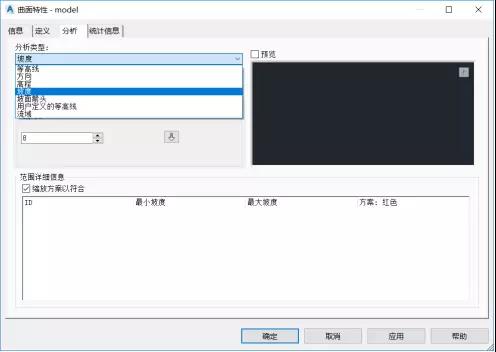下载app免费领取会员


文章来源:工程BIM学习

大家好,今天我们交流下路线样式编辑,在我们创建道路路线的时候,会出现一个选择,就是路线样式的选择,在我们复制进行编辑后,会出现一个下列的路线样式标记,这个功能主要是表明路线上点和路线的显示外观,信息和设计,这个和前面的内容一样,这里我们直接调整到标记,这里我们可以看到很多路线点的标记样式,有交点、通过点、桩号参照点、路线起点、路线终点等,这里路线点暂时无法通过该方法进行添加,只能在原有的路线点名称上面进行路线点的标记样式,这里我们选择一个路线交点,然后我们点击一个标记样式,这里标记样式,也是需要复制、然后点击编辑进行编辑。路线点这里不能进行添加,只能对路线点进行编辑和调整。

路线样式
会出现一个标记样式标注,这里我们可以对标记的样式、大小、方向进行设置,如果说交点,我们想换成正方形,可以点击自定义样式。也可以选择CAD自带的一些符号,这里根据自己的选择即可,这里标记旋转角度调整为45度,然后大小调整为2.25毫米。根据展现形式,不断进行调整。

标记样式
点击确定后,我们进行下一步,下一步操作为显示,这里就是查看那些显示,图层、颜色、线型、线型比例、线宽、打印样式方面进行设置。这里根据需要进行设置,我们这里设置为洋红色,图层打开,设置为可见。类似CAD的显示。
类似
标记显示
然后点击确定,最后我们返回到标记样式,看到,还有箭头的样式设置,这里根据实际需要进行设置即可。

箭头样式
最后,点击确定,我们来查看效果,这里可以看到交点这里已经变成粉红色和正方形,其他的节点我们没有设置,还是以传统的模型生成方式。

生成效果
我们也可以在三维模型中进行展示,可以看出各个交点的形状,当然也可以继续进行其他交点添加,这里根据实际情况可以继续添加。

三维查看
这个主要是为了设计出更加符合操作者设计路线的图纸,所以需要不断在建模过程中,积累适合我们的标签样式,在需要使用的时候,可以直接调用。今天交流就到这里了,谢谢大家的观看。
本文版权归腿腿教学网及原创作者所有,未经授权,谢绝转载。

推荐专题